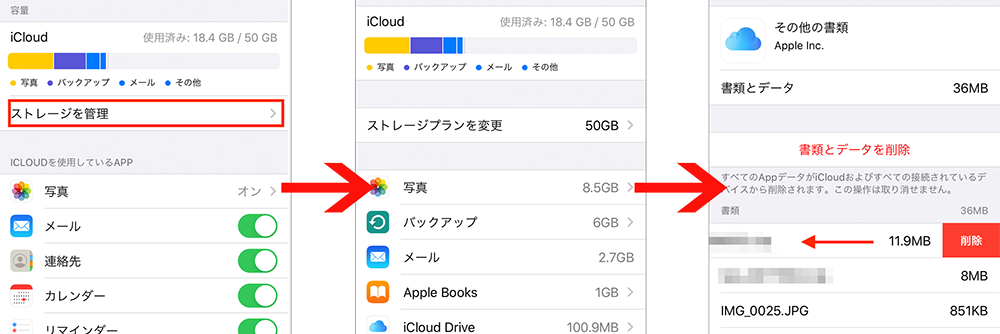2020.07.29
iPhoneやiCloudの容量が不足してしまったら、どのアプリのどのファイルが圧迫しているのかを調べ、整理してみましょう。
気がついたらiPhoneやiCloudの容量がギリギリになっていた、ということはないでしょうか。深刻な容量不足の場合は機種の買い替えやプランの変更などが必要になりますが、そうなる前に何がどれだけ容量を食っているのか整理してみましょう。
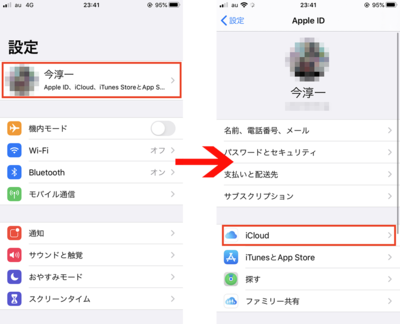
まずはiCloudのストレージから。無料だと5GB分の容量しかないのですぐに一杯になってしまいます。「設定」アプリから[ユーザ名]をタップし、続いて[iCloud]を選択しましょう。
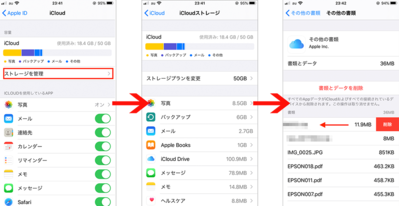
iCloudの設定画面では、どの程度容量を使っているのか、どのアプリがiCloudを利用しているのかを確認できます。より細かい情報を確認したい場合は[ストレージを管理]をタップしましょう。各アプリが使用している容量はこの画面で確認可能です。また、アプリごとの詳細を確認するにはアプリ名をタップします(ここでは[iCloud Drive]を選択)。アプリごとの詳細ページでは、アプリ内のどんなファイルがどれくらいの容量を使用しているかの確認と、左スワイプで不要なファイルの削除などが行えます。なお、iCloudの50GBプランの料金は月額130円と安価なので、頻繁な容量不足を感じる場合は有料プランを検討しても良いと思います。
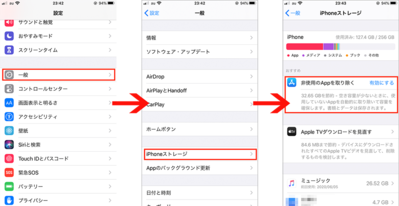
続いてiPhoneのストレージについて。「設定」アプリの[一般]→[iPhoneストレージ]と移動しましょう。各アプリが使用している容量の確認や不要なファイルのチェックなどは、iCloudストレージの場合と同じように行えます。
また、[非使用のAppを取り除く]など容量の削減について提案されることもあるので、必要に応じて対処すれば細かく管理しなくても大幅な容量削減につながることもあるでしょう。